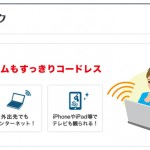ONU(光モデム)認証ランプが消灯しているときの対処法と確認事項【インターネットに繋がらない】
先日、インターネットが使えなくなりました。
最初は「なんか表示が遅いなぁ・・・」くらいだったのですが、徐々に激重になっていき、とうとう全く見れない状態に。
さきほど無事に復旧しましたので、色々まとめて残しておきます。
- 光回線業者:NTT西日本(フレッツ光)
- プロバイダ:OCN
ONUランプが示す意味

認証ランプと光回線ランプの両方が消灯している場合は、光ケーブルに何らかの異常が発生している可能性が高いです。
また、光ケーブルが損傷している場合、認証ランプもしくは光回線ランプのどちらかだけ消灯する場合もあります。
パソコンやルーターと接続していないときでも、正常時は認証・光回線・電源ランプが必ず点灯していなくてはいけません。
認証ランプ
契約情報を示すランプ。プロバイダ・回線契約が結ばれていない、料金が支払われていない場合は点灯しない。
また、光回線が切断されている場合も認証できない為、点灯しない。
UNIランプ
ルーターやパソコンなどの端末とONUがLANケーブルで接続されているかを示すランプ。
何も接続されていない場合は消灯。
端末と接続されているときは点灯し、データ送受信時には点滅する。
光回線ランプ
光回線が正常に接続されている場合に点灯。
電源ランプ
電源ランプが点灯していない場合は、ONUの故障。
もしくは、電源ケーブルの損傷が考えられます。
考えられる原因
私の場合、ネットに接続できなくなったときにONUのランプを確認してみると、
- 認証ランプだけが消灯している
- 認証ランプと光回線ランプが点灯している
- 全部が点灯している
といった感じで、見るタイミングでランプの状態が不安定に切り替わっていました。
考えられる原因と対処は以下の通りです↓
光ケーブルの損傷・断線
認証ランプ、もしくは光回線ランプが完全に消灯している場合、ONUの故障・または光ケーブルが損傷している可能性が高いです。
台風や強風などで、光ケーブルがよじれて損傷・切断となることが多いです。
また、人為的な損傷もあります(今回の原因は、私が住んでいるアパートを補修していた別業者が光ケーブルを損傷してしまっていたと、復旧工事をしてくれたNNTの方が教えてくれました)
NTTへ訪問工事を依頼しましょう。
メールで問い合わせを選んでも、電話で問い合わせを選んでも、最終的に出張工事の予約画面へと進みます。
平日だと2日〜3日後の予約が出来ますが、土日はなかなか厳しいです。
また、NTT側の原因ではなく、ユーザー側の原因(ルーターの故障やパソコンの設定など)だった場合、8,000円ちょいの出張工事費を請求されますのでご注意ください。
出張工事の際、掛かる作業時間は早いときで30分程度、遅いときは2時間くらい要します。
大きなハシゴ車でやってきます。
ルーターの故障・トラブル
ルーターは落雷などで壊れることもありますが、突然壊れることも珍しくありません。
今回、認証ランプ・光回線ランプが灯いたり消えたりしていたので、こちら側に原因がある可能性は拭いきれませんでした。
そこで、出張工事を依頼する前、念のためにルーターの調査も行いました。
ルーターに原因がありそうな場合、できることは5つ。
1.ルーターの再起動
既にやっていると思いますが、念のため。
2.LANケーブルを使って、ルーターとONUを有線接続してみる
ルーターの裏側にLANケーブルを差し込む端子があります。
有線で接続してみて、もしネットに繋がれば、ルーターのWi-Fi機能が故障している可能性が考えられます。
3.ルーターを使わずにネット接続してみる
ルーターを介さずに、直接ONUとパソコンをLANケーブルで有線接続することで、ネットの接続状況をチェックすることは可能です。
ただし、またパソコンにフレッツ光のセットアップを行う必要があり、面倒です。
また、最近ではLANケーブルを差し込む端子を搭載していないパソコンも多いので、その場合は有線LANアダプターを用意する必要があります。
BUFFALO 有線LANアダプター(LUA4-U3-AGTE-WH) - Amazon
実際にこの方法を試したところ、セットアップを正常に進めることができませんでした。
その為、光ケーブル、もしくはONU側に問題があると判断しました。
4.もう一つ別のルーターを用意する
こちらも、再セットアップが必要となり、作業は面倒です。
また、予備のルーターを持っていれば試す価値はありますが、わざわざ購入してまで試すには、少々リスクが高いです。
安いものでも、4,000円くらいはします。
バッファロー WiFi 無線LAN ルーター(WSR-1166DHPL2)
ルーター側のランプに異常がある場合のみ、試すのが良いかと思います。
5.ルーターのファームウェアを更新
ごくまれにルーターのファームウェアを更新することで、正常にインターネットに接続できるようになる場合があります。
インターネットブラウザを開き、「http://192.168.11.1/」にアクセスすると、ルーターの設定画面を開くことができます。
その設定画面からファームウェアのアップデートをすることが可能ですが・・・まずは最新のファームウェアを入手する必要があります。
しかし、インターネットには接続できない状態です。
スマホを使った「テザリング」や、マクドナルドのフリーWi-Fiなどを使い、なんとかルーターのメーカー公式サイトからファームウェアのファイルをダウンロードしてきて、USBメモリに保存してくる必要があります。
パソコンやスマホ側の故障
パソコンやスマホなど、端末に内蔵されている無線LANが故障していて、インターネットに接続できない可能性もあります。
できることは、3つ。
- 再起動
- OS(Windows・Android・iOS)やファームウェアのアップデート
- 別の端末でネットに接続できるか確認する
プロバイダ側の障害・トラブル
何もせずに、数時間経つと正常にインターネットに接続できるようになる場合もあります。
おそらく、何だかのトラブルにより一時的な障害が起きているのだと思います。
もし緊急を要しない場合は、24時間くらいは余計なことをせずに放置。
それでもダメなら、ルーターやパソコンを触ってみて、最後にNTTに問い合わせるのも良いでしょう。